У обычного пользователя ноутбука, который столкнулся с ситуацией, когда нужно поменять Матрицу старого образца CCFL (с ламповой подсветкой) сразу при поиске модели своей матрицы по просторам интернета начинают возникать вопросы: "А почему так дорого стоит?, Почему нет в наличии? Скорее всего я выброшу свой ноутбук и куплю новый за 10000руб?". На все эти вопросы мы постараемся ответить в статье и надеемся читатель
1. А почему так дорого стоит?
Дело в том что технологии производства в том числе и матриц для техники ноутбуков планшетов телевизоров и т.д. не стоят на месте а постоянно развиваются в сторону улучшения качества и удешевления процесса производства – вследствие этого и формируется ценовая политика на расходные материалы и технику в целом.
ЖК (жидко кристалические) Экраны, матрицы с ламповой подсветкой ( CCFL ) появились достаточно давно и первые телевизоры и ноутбуки с такими экранами подсвечивались специальными лампами постветки высокой яркости – высокоэнернопортребляющими и неэффективными в плане автономной работы портативных устройств (ноутбуков моб телефонов) от батарей без подзарядки. С другой стороны спектр светового излучения обычной лампы от Диодной некоторым людям кажется более живым и удобным для их зрения. Производители экранов не стояли на месте и с развитием светодиодной технологии решили применить ее для подсветки своих устройств – испытания успешно прошли. Светодиоды очень эффективно и незаметно пришли в квартиры обычных людей, и стали неотъемлимой частью их бытовой техники. Экраны для фотоаппаратов и видеокамер например, матрицы экраны для ноутбуков, матрицы экраны для моноблоков, матрицы экраны для планшетов и многие другие устройства.
2. Почему нет в наличии?
Потому что зкупочная цена старых матрц с ламповой подсветкой очень велика и производители перестали их выпускать, а цена с каждым годом на них только растет с растущим дефицитом на складах поставщиков (закон рынка). Мы же предлагает очень простое и эффективное решение – Установить LED (светодиодную) матрицу вместо CCFL (ламповой).

Такая сборка состоит из матрицы LED и специального кабеля-переходника (шлейфа) с разъемами для подключения светодиодной LED матрицы вместо ламповой CCFL.
При подключении монтаже подобного рода сборки следует:
1. Отсоединить старую матрицу и демонтировать инвертор, отключив от него силовой 2-х жильный кабель(разъем) и сигнальный разъем для подсветки
2. Подсоединить переходник к новой матрице (как показано на рисунке сверху), и приклеить скотчем шлейф к обратной стороне новой LED матрицы
3. Подсоединить родной шлейф (видео кабель), который идет от материнской платы ноутбука – к переходнику (где написано 30 PIN на картинке)
4. Подключить сигнальный разъем для подсветки в гнездо на зеленой плате переходника ( на фото снизу ), нужно выбрать 1 из 8 гнезд, которое соответствует 1-размерам штекера, 2-модели или серии вашего ноутбука (см надписи напротив каждого из разъемов на плате)
Только после правильного выполнения пунктов 1-4 Вы подарите своему верному другу-ноутбуку новую светодиодную матрицу.
Есть 1 нюанс – на некоторых ноутбуках возможно необходимо поиграться с сочитанием функциональных клавишь на клавиатуре для того чтобы заработала подсветка (FN+ кнопки регулирования яркости подсветки)
Скорее всего я выброшу свой ноутбук и куплю новый за 10000руб?
Думаю мы ответили на все Ваши вопросы и Выбор всегда остается за покупателем, но мы настоятельно рекомендуем Вам не покупать старую матрицу за большие деньги а преобрести вот этот комплект.
У обычного пользователя ноутбука, который столкнулся с ситуацией, когда нужно поменять Матрицу старого образца CCFL (с ламповой подсветкой) сразу при поиске модели своей матрицы по просторам интернета начинают возникать вопросы: "А почему так дорого стоит?, Почему нет в наличии? Скорее всего я выброшу свой ноутбук и куплю новый за 10000руб?". На все эти вопросы мы постараемся ответить в статье и надеемся читатель
1. А почему так дорого стоит?
Дело в том что технологии производства в том числе и матриц для техники ноутбуков планшетов телевизоров и т.д. не стоят на месте а постоянно развиваются в сторону улучшения качества и удешевления процесса производства – вследствие этого и формируется ценовая политика на расходные материалы и технику в целом.
ЖК (жидко кристалические) Экраны, матрицы с ламповой подсветкой ( CCFL ) появились достаточно давно и первые телевизоры и ноутбуки с такими экранами подсвечивались специальными лампами постветки высокой яркости – высокоэнернопортребляющими и неэффективными в плане автономной работы портативных устройств (ноутбуков моб телефонов) от батарей без подзарядки. С другой стороны спектр светового излучения обычной лампы от Диодной некоторым людям кажется более живым и удобным для их зрения. Производители экранов не стояли на месте и с развитием светодиодной технологии решили применить ее для подсветки своих устройств – испытания успешно прошли. Светодиоды очень эффективно и незаметно пришли в квартиры обычных людей, и стали неотъемлимой частью их бытовой техники. Экраны для фотоаппаратов и видеокамер например, матрицы экраны для ноутбуков, матрицы экраны для моноблоков, матрицы экраны для планшетов и многие другие устройства.
2. Почему нет в наличии?
Потому что зкупочная цена старых матрц с ламповой подсветкой очень велика и производители перестали их выпускать, а цена с каждым годом на них только растет с растущим дефицитом на складах поставщиков (закон рынка). Мы же предлагает очень простое и эффективное решение – Установить LED (светодиодную) матрицу вместо CCFL (ламповой).

Такая сборка состоит из матрицы LED и специального кабеля-переходника (шлейфа) с разъемами для подключения светодиодной LED матрицы вместо ламповой CCFL.
При подключении монтаже подобного рода сборки следует:
1. Отсоединить старую матрицу и демонтировать инвертор, отключив от него силовой 2-х жильный кабель(разъем) и сигнальный разъем для подсветки
2. Подсоединить переходник к новой матрице (как показано на рисунке сверху), и приклеить скотчем шлейф к обратной стороне новой LED матрицы
3. Подсоединить родной шлейф (видео кабель), который идет от материнской платы ноутбука – к переходнику (где написано 30 PIN на картинке)
4. Подключить сигнальный разъем для подсветки в гнездо на зеленой плате переходника ( на фото снизу ), нужно выбрать 1 из 8 гнезд, которое соответствует 1-размерам штекера, 2-модели или серии вашего ноутбука (см надписи напротив каждого из разъемов на плате)
Только после правильного выполнения пунктов 1-4 Вы подарите своему верному другу-ноутбуку новую светодиодную матрицу.
Есть 1 нюанс – на некоторых ноутбуках возможно необходимо поиграться с сочитанием функциональных клавишь на клавиатуре для того чтобы заработала подсветка (FN+ кнопки регулирования яркости подсветки)
Скорее всего я выброшу свой ноутбук и куплю новый за 10000руб?
Думаю мы ответили на все Ваши вопросы и Выбор всегда остается за покупателем, но мы настоятельно рекомендуем Вам не покупать старую матрицу за большие деньги а преобрести вот этот комплект.
Самыми распространенными сегодня ноутбуками являются ноутбуки с диагональю 15.6” с разрешением 1366*768 – около 70% рынка. При этом матрицы в данных ноутбуках бывают двух типов: с ламповой (CCFL) и светодиодной (LED) подсветкой. Матрицы с ламповой подсветкой использовались в первых ноутбуках 15.6” и на сегодняшний день встречаются уже редко. При этом стоимость данной матрицы в 2-3 раза дороже, чем со светодиодной (LED) подсветкой. Но если в вашем ноутбуке стоит матрица именно с CCFL подсветкой и вы столкнулись с необходимостью ее замены, возможна замена вашей CCFL матрицы на LED.
Для замены CCFL матрицы на LED необходимо использовать специальный переходник . Данный переходник подключается вместо инвертора в ноутбуке. При этом необходимо правильно его подключить. В данной статье мы опишем алгоритм подключения данного переходника.
При подключении данного переходника очень важен один момент: несмотря на то, что на плате переходника есть разметка, не пытайтесь подключить его без замеров даже если у вас разъем питания инвертора подходит к одному из разъемов на переходнике. В 95% случаев данные разметки не совпадают с действительностью. И если вы подключите без замеров, в лучшем случае приведет к тому, что ноутбук просто не запустится, а в худшем – к поломке как ноутбука так и самого переходника для матрицы.
Итак, для подключения переходника необходимо выполнить следующее:
1. Подбираем подходящий разъем на переходнике, в который лучше всего вставляется разъем от инвертора (это делается при обесточенном ноутбуке и изъятой батареи).
2. После того, как разъем выбран, приступаем к замерам. Обычно, разъем под инвертор имеет 4 провода: плюс, минус, включение/выключении подсветки и регулировка яркости. Нам необходимо их определить, чтоб правильно подключить к соответствующим пинам в разъеме, который мы подобрали в первом пункте. В первую очередь определяем минус на ноутбуке. Для этого ставим тестер на «прозвон» и определяем на ноутбуке, где может быть минус (например, винты прижимающие плату) и цепляем первый щуп туда. Вторым щупом определяем минус уже на разъеме под инвертор (тестер пищит или показывает «короткое»). После определения минуса (там может быть один или два провода), аккуратно вытягиваем его(их) из разъема и помечаем, например, молярным скотчем либо маркером.
3. Далее необходимо определить, где плюс на разъеме шлейфа. Внимание: тут нужно быть очень аккуратным, так как работать необходимо при включенном ноутбуке! Вставляем переходник в матрицу с одной стороны и в ноутбук с другой стороны. Разъем инвертора подключать не нужно! Подключаем ноутбук к зарядному устройству и включаем его. После запуска на матрице будет еле виднеется изображение (четкого изображения видно не будет, т.к. мы не подключили подсветку матрицы еще). Ставим тестер в режим вольтметра, один щуп прикладываем к минусу, который мы определили во втором пункте, а вторым ищем на разъеме плюс (обычно это – 19 вольт, если ноутбук включен от блока питания). Как только нашли, выключаем ноутбук, вытягиваете данный провод с разъема и также помечаем его.
4. После этого, определяем два сигнальных провода. Один отвечает за «включение подсветки», второй – за «яркость». Включаем ноутбук, тестер на устанавливаем на вольтметр и один щуп на минус, вторым щупом производим замер. Должно показать на тестере примерно 1.7-3.3 вольта. Таких провода должно быть два. После того как нашли, выключаете ноутбук и вытягиваете их из разъема, помечаем. Также вытягиваем все оставшиеся провода, если они есть (они нам не понадобятся).
5. После того, как мы определи необходимые нам 4 провода, мы располагаем их в разъем инвертора так, чтоб после подключения разъема инвертора в разъем на переходнике, который мы выбрали в первом пункте, провода совпали: минус к минусу, плюс к плюсу, включение подсветки к включению подсветки, яркость к яркости. При этом сигнальные провода (включение/выключение подсветки и регулировка яркости) необходимо определить экспериментальным путём (определить какой из них отвечает за «яркость», а какой за «включение подсветки»). Для этого пробуете любой вариант. Если вы их перепутаете местами, то ничего страшного не случится. Матрица ноутбука засветится, но только не будет правильно работать регулировка. яркости. Останется только поменять местами сигнальные провода в разъеме. Ниже на фотографии обозначены назначения выводов на разъемах переходника.
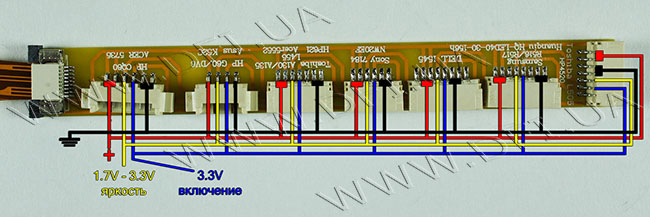
Схема разводки разъемов переходника HQ-LCD40-30-156H
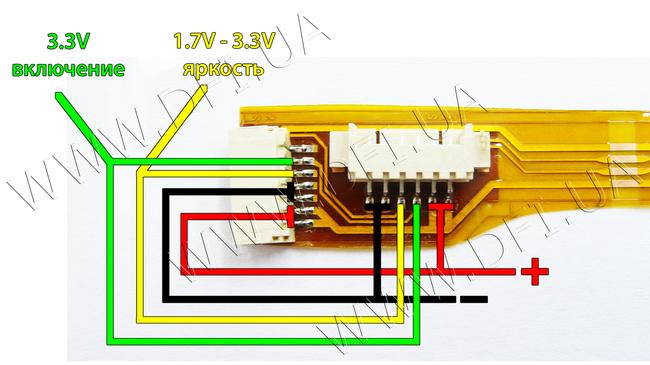
Схема разводки разъемов переходника HQ-LCD40-30-160
После этого, переходник аккуратно укладывается между матрицей и крышкой ноутбука. При это вы получаете матрицу с LED подсветкой, которая значительно лучше аналогичной с CCFL подсветкой. Во-первых: LED матрицы потребляют значительно меньше тока, тем самым экономят заряд вашей батареи и увеличивают время автономной работы ноутбука. Во-вторых: цветопередача у LED матриц намного лучше и равномерней, чем у матриц с CCFL подсветкой (черные цвета насыщенней, светлые ярче). В-третьих: матрицы с CCFL подсветкой служат намного меньше, т.к. лампы подсветки со временем начинают светить тусклее и через несколько лет просто перестают работать. Ну и самый главный аргумент – стоимость матрицы с LED подсветкой в 2-3 раза меньше, чем аналогичная с CCFL подсветкой. В нашем интернет-магазине вы сможете приобрести как матрицу с CCFL подсветкой так и LED ну и конечно же сам переходник .
